
オヤヂ自身が重宝しているので、サポートしている人のPCにもインストールしている BunBackup。
名前のとおり、ファイルをバックアップしてくれるソフトです。
手動でフォルダーやファイルを選択してバックアップ先にコピーするのも良いですが、
BunBackup の差分機能を使えば、より高速にコピーすることができます。
これまでバージョン 4.2 を使っていましたが、先月 バージョン 5 になっていました。
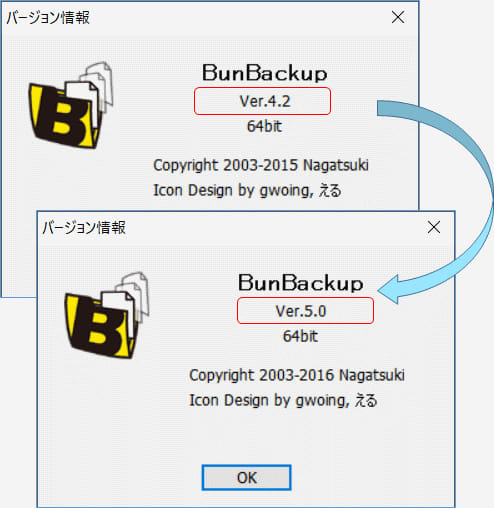
で、さっそくバージョン 5 をダウンロードしました。
旧 4.2 をアンインストールすることなく、
新バージョンを同じフォルダーにインストールできました。
# Windows 7 のPCでは、Pro 版を使っていたためか
インストール先を指定する画面が現れました。
Windows 10 のPCでは、スタンダード版(無償版)だったためか
速攻で旧バージョンが入っていたフォルダーインストールされました。
いずれの場合もバックアップの設定内容はちゃんと引き継がれました。
BunBackup ではいくつかのバックアップ設定を作ることができます。
たとえば、CドライブにあるドキュメントをXドライブにバックアップする、
あるいは、Dドライブにあるメール用フォルダーをYドライブにバックアップする・・・
それぞれの設定に名前を付けて分かりやすく管理します。
百聞は一見に如かず・・・
この画面では4つの設定を作っています。
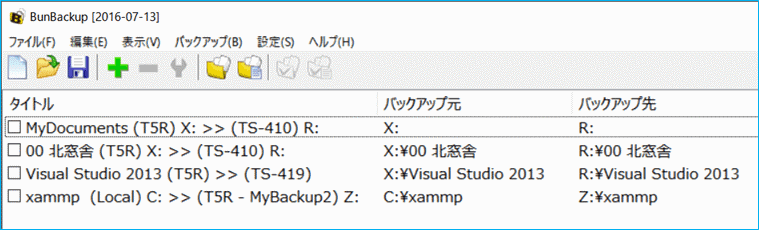
その中のひとつの「詳細設定」を見ると、こんな感じ・・・
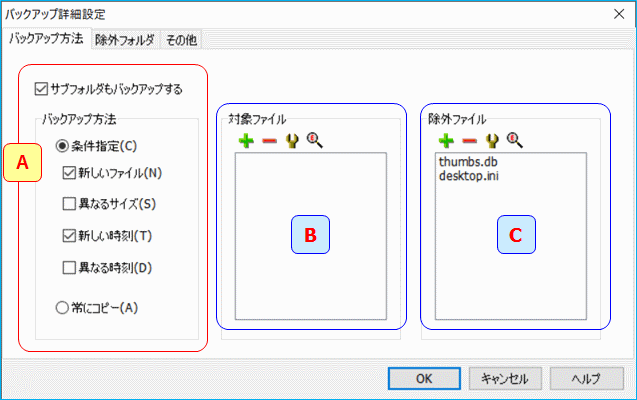
A.バックアップ方法
サブフィルダーも含めてコピー
条件として・・・
新しく作られたファイルをコピー
タイムスタンプが新しいファイルをコピー
・・・既存ファイルでタイムスタンプが同じものはコピーされないので
バックアップ時間が短縮できます。
B.対象ファイル
特に指定していないので、全部がコピーされます。
もちろんAで指定した条件に合致するものだけ。
C.除外ファイル
コピーしないファイルがあれば指定します。
例では2つのファイルを除外対象としています。
もちろん *.ini とか、*.tmp などのようにワイルドカードも使えます。
# タスクスケジューラーに BunBackup を登録しておけば
指定した日時や一定間隔などで自動的にバックアップすることも可能です。
Windows 7 のパソコンでバックアップを行った結果はこれ・・・
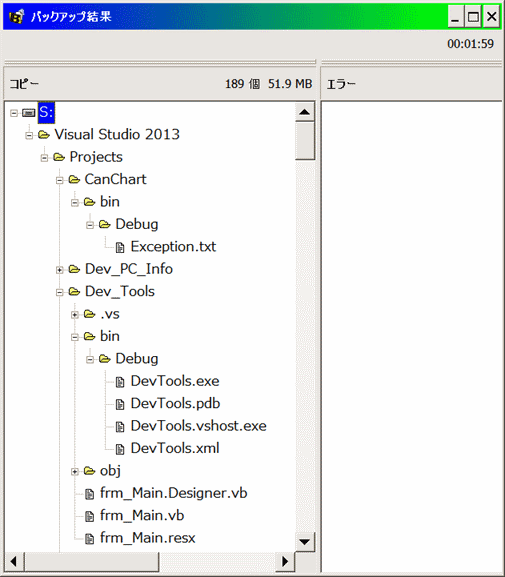
スマホ、デジカメで撮った写真、Word・Excel などのドキュメント、
Outlook・Thunderbird などメールクライアントのメールなど大事なファイルは
ディスク(HDD や SSD)の障害に備えてバックアップしておくことは重要です。
重要な作業を手間暇かけずに行う、
最初の設定で少し手間をかけておけば日常運用が楽になる、
BunBackup は有用なソフトです。
しかも無償・・・
作者の Nagatsuki さんに感謝・・・
なお、BunBackup のダウンロードはここから・・・
また、今回のバージョンアップでの主な変更点は Nagatsuki さんのブログをご参照ください。
---------------------------------------------------------
ブログ記事についてのお問い合わせは「質疑応答 掲示板」で・・・

ここをクリックして、北窓舎のサイトにもお立ち寄りください・・・
名前のとおり、ファイルをバックアップしてくれるソフトです。
手動でフォルダーやファイルを選択してバックアップ先にコピーするのも良いですが、
BunBackup の差分機能を使えば、より高速にコピーすることができます。
これまでバージョン 4.2 を使っていましたが、先月 バージョン 5 になっていました。
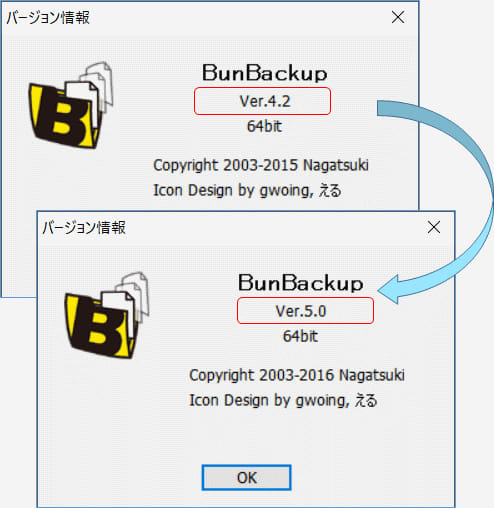
で、さっそくバージョン 5 をダウンロードしました。
旧 4.2 をアンインストールすることなく、
新バージョンを同じフォルダーにインストールできました。
# Windows 7 のPCでは、Pro 版を使っていたためか
インストール先を指定する画面が現れました。
Windows 10 のPCでは、スタンダード版(無償版)だったためか
速攻で旧バージョンが入っていたフォルダーインストールされました。
いずれの場合もバックアップの設定内容はちゃんと引き継がれました。
BunBackup ではいくつかのバックアップ設定を作ることができます。
たとえば、CドライブにあるドキュメントをXドライブにバックアップする、
あるいは、Dドライブにあるメール用フォルダーをYドライブにバックアップする・・・
それぞれの設定に名前を付けて分かりやすく管理します。
百聞は一見に如かず・・・
この画面では4つの設定を作っています。
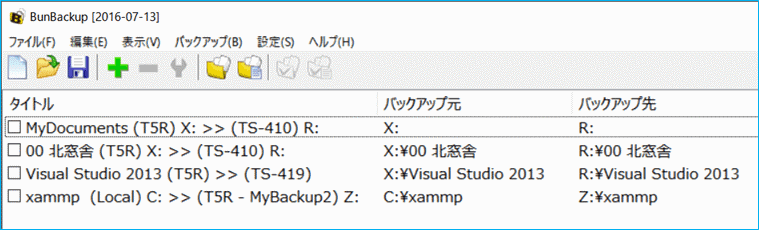
その中のひとつの「詳細設定」を見ると、こんな感じ・・・
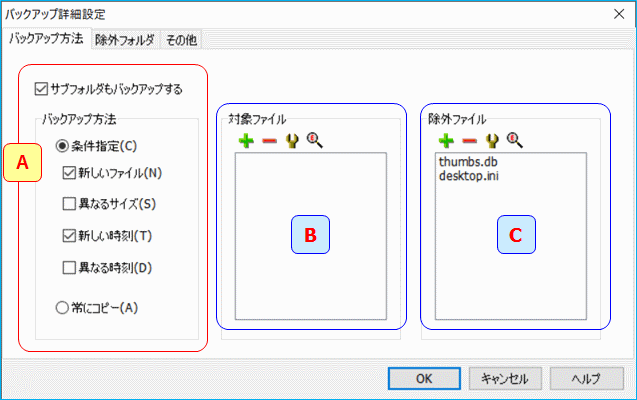
A.バックアップ方法
サブフィルダーも含めてコピー
条件として・・・
新しく作られたファイルをコピー
タイムスタンプが新しいファイルをコピー
・・・既存ファイルでタイムスタンプが同じものはコピーされないので
バックアップ時間が短縮できます。
B.対象ファイル
特に指定していないので、全部がコピーされます。
もちろんAで指定した条件に合致するものだけ。
C.除外ファイル
コピーしないファイルがあれば指定します。
例では2つのファイルを除外対象としています。
もちろん *.ini とか、*.tmp などのようにワイルドカードも使えます。
# タスクスケジューラーに BunBackup を登録しておけば
指定した日時や一定間隔などで自動的にバックアップすることも可能です。
Windows 7 のパソコンでバックアップを行った結果はこれ・・・
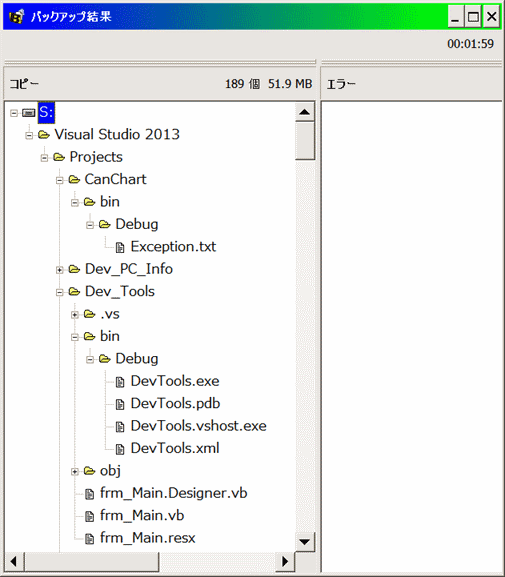
スマホ、デジカメで撮った写真、Word・Excel などのドキュメント、
Outlook・Thunderbird などメールクライアントのメールなど大事なファイルは
ディスク(HDD や SSD)の障害に備えてバックアップしておくことは重要です。
重要な作業を手間暇かけずに行う、
最初の設定で少し手間をかけておけば日常運用が楽になる、
BunBackup は有用なソフトです。
しかも無償・・・
作者の Nagatsuki さんに感謝・・・
なお、BunBackup のダウンロードはここから・・・
また、今回のバージョンアップでの主な変更点は Nagatsuki さんのブログをご参照ください。
---------------------------------------------------------
ブログ記事についてのお問い合わせは「質疑応答 掲示板」で・・・

ここをクリックして、北窓舎のサイトにもお立ち寄りください・・・




























